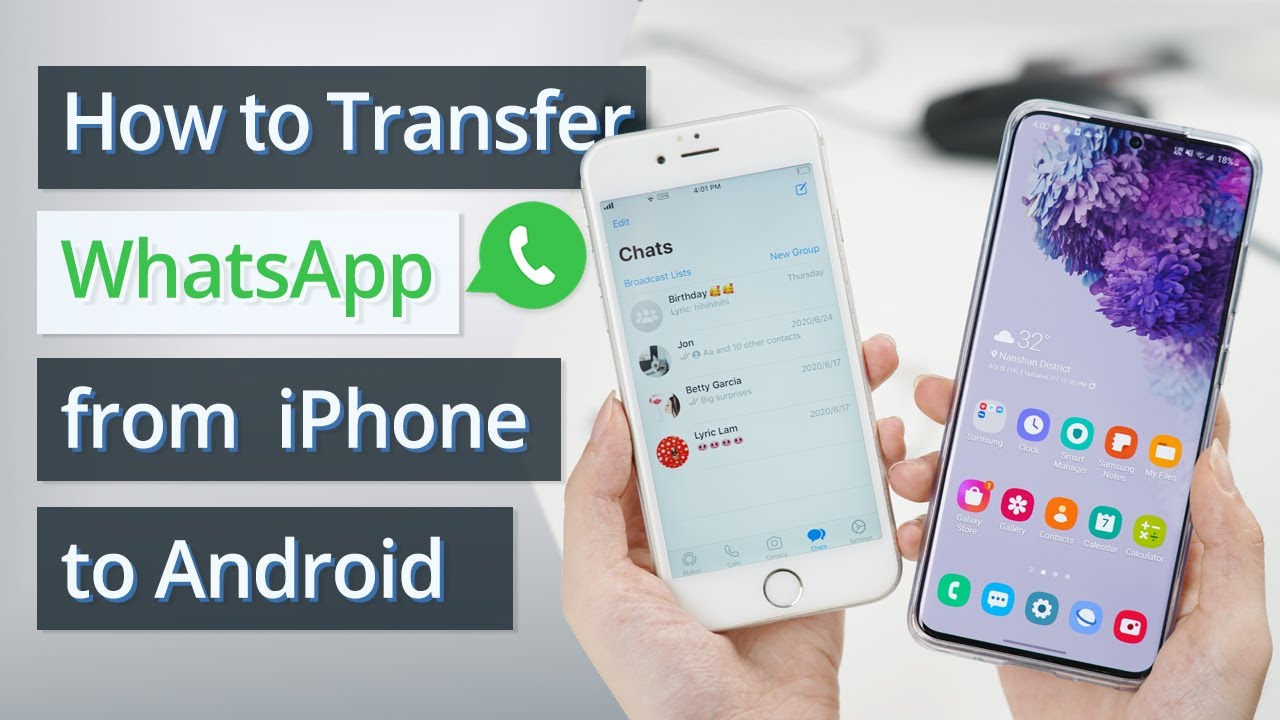Hoci v súčasnosti mnohé aplikácie ponúkajú medziplatformové bezplatné služby prenosu údajov, ako napríklad "Samsung Smart Switch" na prenos z iPhone do Samsung a "Presunúť do iOS" na prenos z Androidu do iPhone, tieto nástroje nedokážu tak efektívne, ak chcete zachovať pôvodné údaje WhatsApp.
Našťastie existuje päť rôznych metód na prenos WhatsApp z iPhone do Androidu aj bez prepisovania. Čítajte ďalej a nájdite ten, ktorý vyhovuje vašim potrebám.
- Časť 1. Prenos WhatsApp z iPhone do Androidu prostredníctvom aplikácií [Drôtové]
- 1.1 Jednoduchý prevod peňazí - použite aplikáciu na prevod iMyFone iMyTrans
- 1.2 Použite Backuptrans na konverziu WhatsApp
- 1.3 Použite WazzapMigrator na migráciu WhatsApp
- 1.4 Použite oficiálny spôsob prenosu WhatsApp z Androidu do iPhone
- Časť 2. Ako preniesť WhatsApp z iPhone do Androidu [Bezdrôtové]
- Časť 3. Porovnanie 6 metód v tomto článku
Časť 1. Prenos WhatsApp z iPhone do Androidu prostredníctvom aplikácií
Keďže WhatsApp neposkytuje používateľom priamy spôsob presunu všetkých údajov WhatsApp medzi iOS a Android, niektoré nástroje tretích strán môžu tento problém vyriešiť. Pomocou Softvéru na prenos údajov WhatsApp môžete používať WhatsApp ako svoje zariadenie Android na svojom iPhone. V tejto časti budem zdieľať tri nástroje tretích strán, ktoré sa zameriavajú na prenos údajov WhatsApp.
1Jednoduchý prevod peňazí - použite aplikáciu na prevod iMyFone iMyTrans
Jedným z najlepších prenosových softvérov WhatsApp na prenos správ WhatsApp z iPhone do Androidu je iMyFone iMyTrans. Tento program je navrhnutý tak, aby pomáhal pri prenose, zálohovaní a obnovovaní údajov WhatsApp medzi rôznymi telefónmi a zariadeniami. Pomocou tohto nástroja môžeme priamo prenášať údaje WhatsApp z iPhone do Androidu bez akéhokoľvek ďalšieho úsilia.
Prečo by ste mali používať softvér na prenos WhatsApp - iMyFone iMyTrans
- Preneste údaje WhatsApp a WhatsApp Business z iOS do Androidu jedným kliknutím.
- Umožňuje tiež zálohovanie údajov WhatsApp a WhatsApp Business pred prenosom.
- Podporuje všetky obľúbené mobilné zariadenia vrátane iPhone16, Samsung Galaxy S21 a Huawei P60 pre operačný systém iOS 9 až 178 alebo Android 2.0 až 15.
- Podporuje zálohovanie a obnovenie WhatsApp v prípade, že je váš bezplatný ukladací priestor na Disku Google/iCloud plný.
Kroky na prenos WhatsApp z iOS na Android:
Krok 1.Nainštalujte si iMyFone iMyTrans do počítača a spustite program. Vyberte prvú ikonu (Prenos) umiestnenú na ľavom bočnom paneli. Pripojte zariadenie iPhone a Android na prenos do počítača pomocou kábla USB. Okrem toho môžete kliknúť na "Prevrátiť" a zmeniť zdrojové zariadenie a cieľové zariadenie.
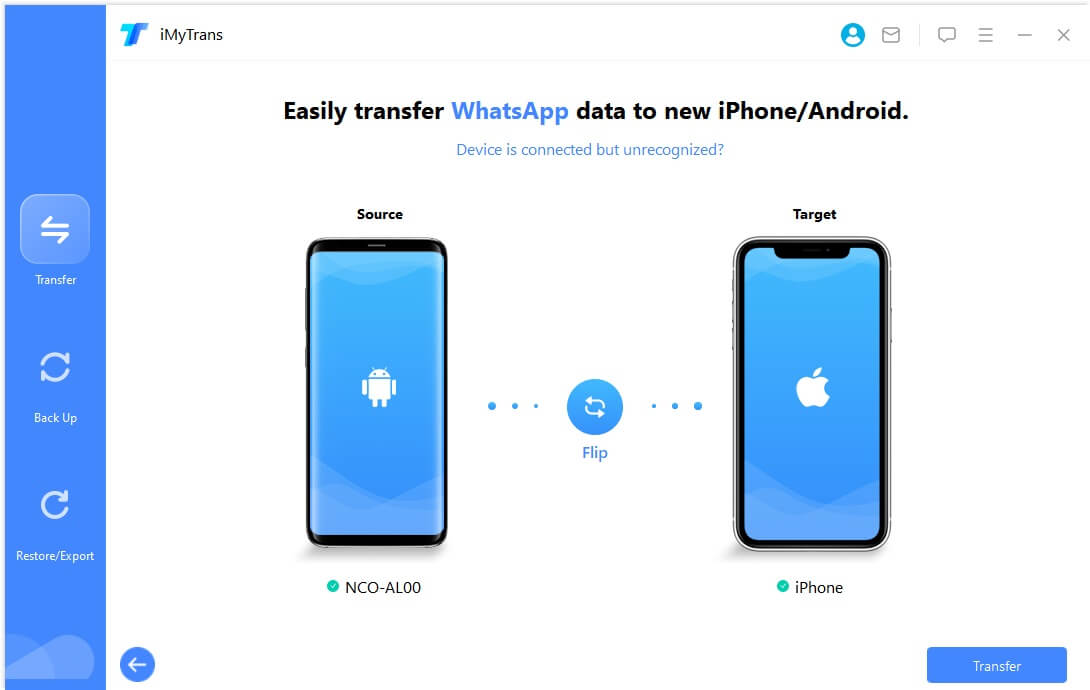
Poznámky
Program zistí a zobrazí zariadenia. Postupujte podľa pokynov na obrazovke.
Krok 2.Kliknutím na tlačidlo "Preniesť" v pravom dolnom rohu spustíte proces.
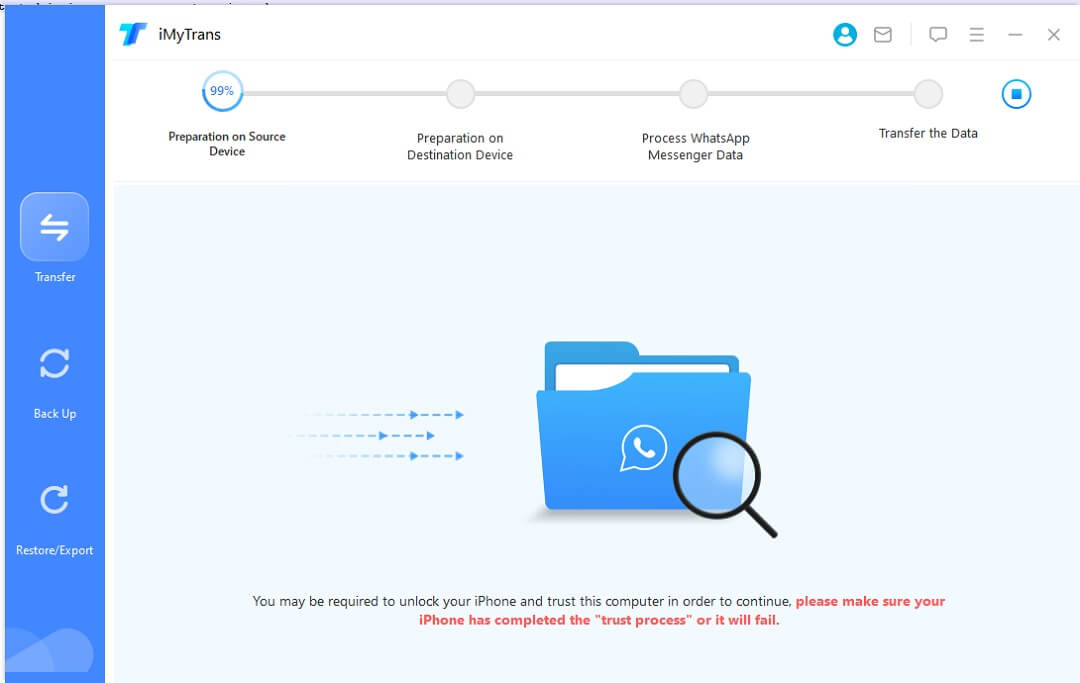
Krok 3.Počas procesu prenosu nechajte obe zariadenia pripojené k počítaču. V závislosti od množstva údajov WhatsApp to môže trvať niekoľko minút až niekoľko hodín. Môžete preniesť svoje fotografie, videá, súbory, hudbu a tapety.
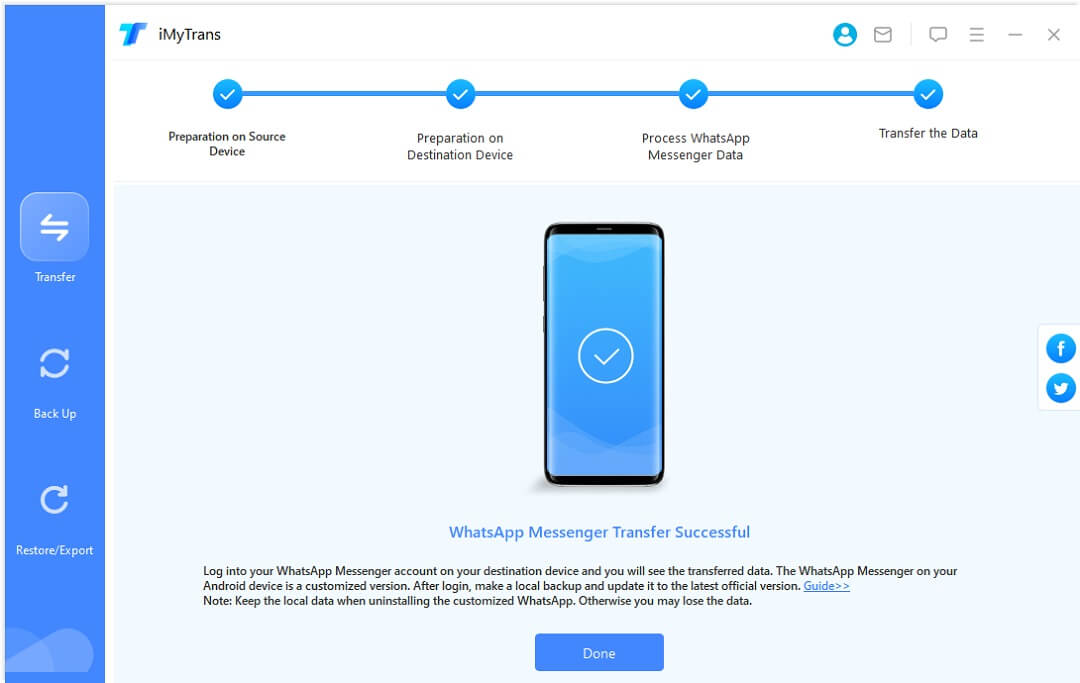
Krok 4.Kliknutím na druhú ikonu (záloha) môžete tiež rýchlo zálohovať svoje existujúce údaje Whatsapp do programu iMyTrans (záleží nám na súkromí zákazníkov a tieto údaje budú uložené iba vo vašom lokálnom zariadení, ku ktorému nemáme prístup). Toto má zabrániť strate údajov.
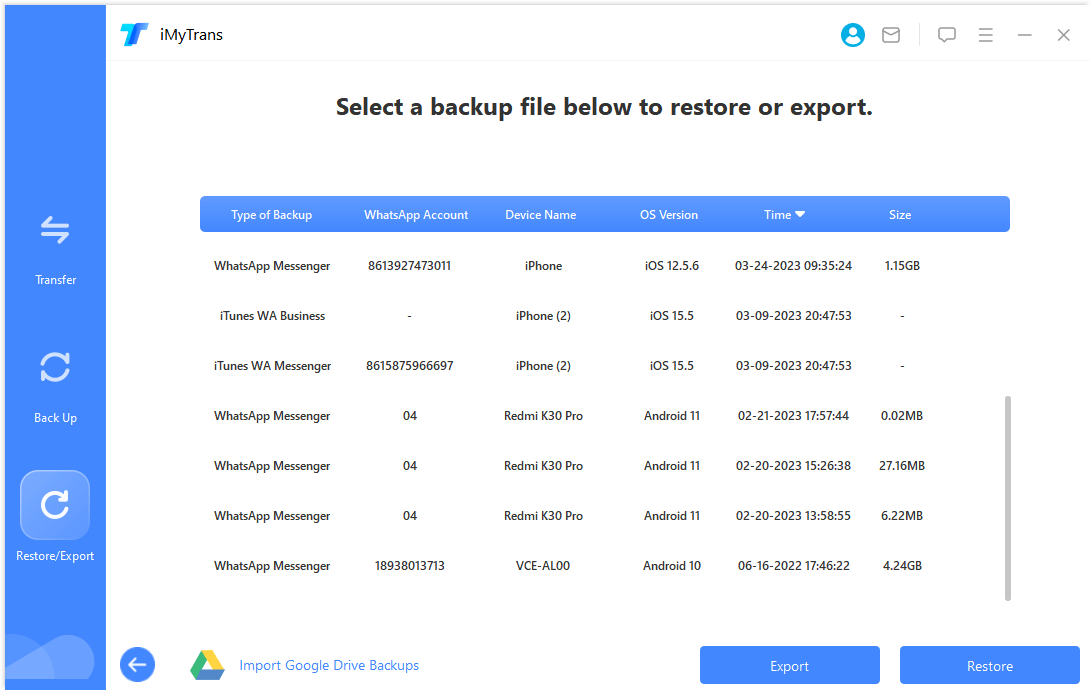
Okrem toho kliknutím na tretiu ikonu (Obnoviť/Exportovať) môžete zobraziť informácie o dátach zálohovaných v každom časovom období a zobraziť náhľad pred exportom.
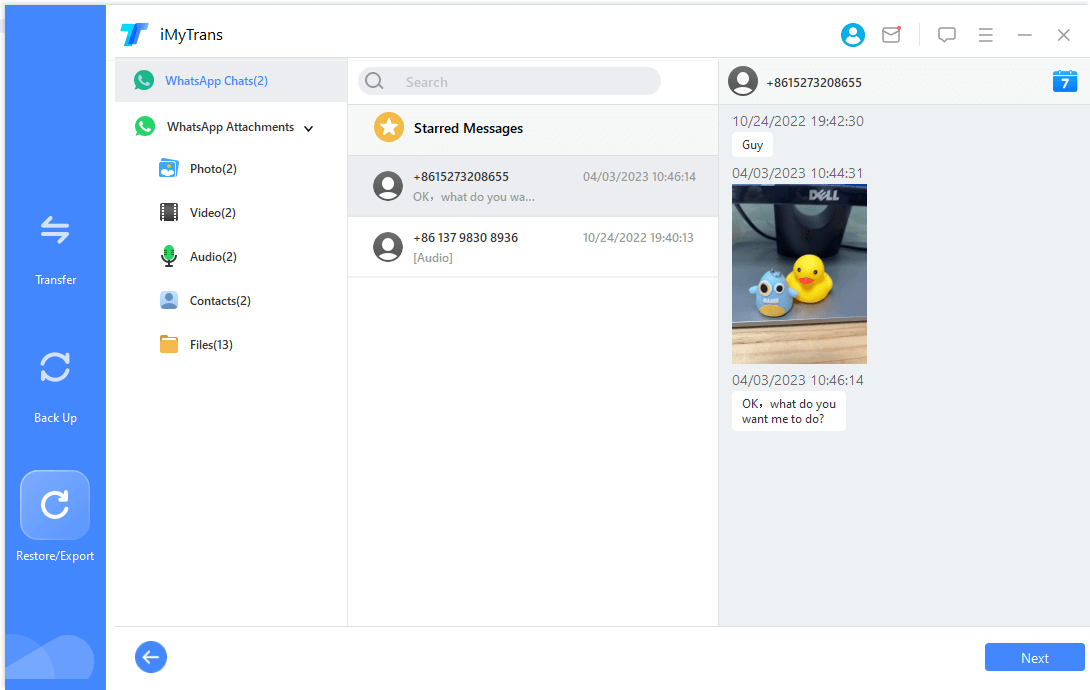
V tomto videu sa dozviete, ako rýchlo preniesť údaje WhatsApp z iPhone do Androidu. Tajomstvo jednoduchého procesu prenosu spočíva v schopnosti iMyFone iMyTrans prenášať údaje WhatsApp priamo.
2Použite Backuptrans na konverziu WhatsApp
Backuptrans bol vyvinutý na pomoc pri prenose správ WhatsApp z iPhone do Androidu s názvom "Prenos WhatsApp z iPhone do Androidu". Podporuje iOS verzie 4 až 15 a väčšinu telefónov s Androidom - Huawei, Samsung, HTC atď.
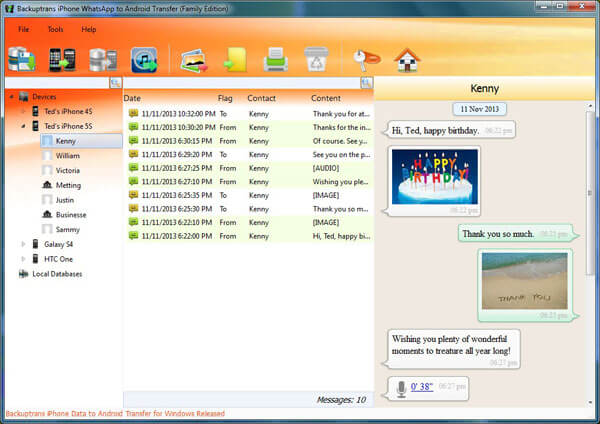
Kroky na prenos správ WhatsApp z iPhone do Androidu pomocou Backuptrans:
Krok 1.Pripojte iPhone a Android k počítaču.
Krok 2.Povoľte na svojom telefóne s Androidom ladenie cez USB, aby bol rozpoznateľný. Kliknite na "Zálohovať moje údaje", nie je potrebné zadávať heslo. Na iPhone klepnite na "Dôverovať" v okne s otázkou, či chcete dôverovať svojmu počítaču.
Krok 3.Program stiahne všetky vaše údaje WhatsApp z Androidu aj iPhone. Na obrazovke vyberte svoje zariadenie iPhone a potom kliknite pravým tlačidlom myši na položku > Preniesť správy z iPhone do Androidu.
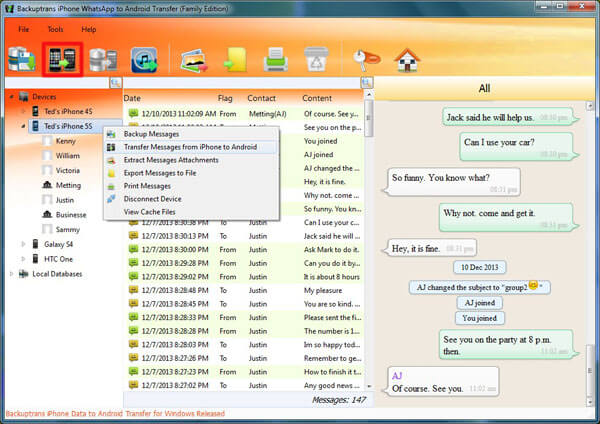
Tipy
Backuptrans vám tiež umožňuje spravovať údaje WhatsApp inými spôsobmi okrem ich prenosu z iPhone do Androidu. Stále môžete zálohovať a obnovovať údaje WhatsApp, ale iba na iPhone.
3Použite WazzapMigrator na migráciu WhatsApp
WazzapMigrator je aplikácia, ktorá pomáha prenášať zálohy WhatsApp z iPhone do Androidu. Môže to byť komplikované, pretože táto metóda vyžaduje programátorské zručnosti a pochopenie prevádzkových postupov bude trvať dlho. Na toto riešenie budete potrebovať tri nástroje : iTunes, WazzapMigrator Extractor a WazzapMigrator.
Pozrime sa, ako používať WazzapMigrator:
Krok 1.Vytvorte úplnú zálohu svojho iPhone pomocou iTunes a vypnite šifrovanie zálohy v iTunes.
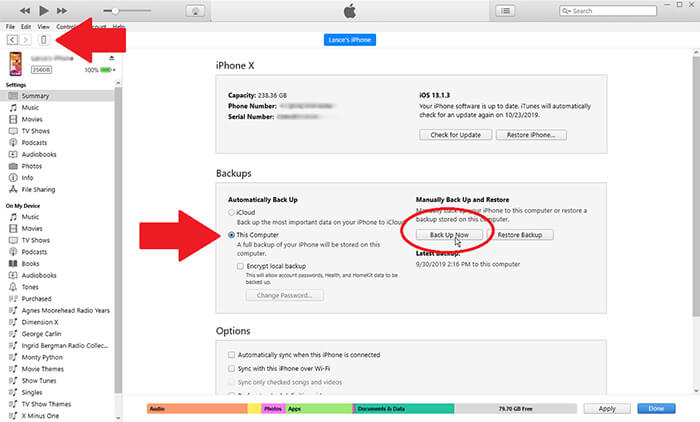
Krok 2.Stiahnite si a spustite WazzapMigrator Extractor na svojom počítači. Tento nástroj použite na nahranie zálohy iTunes vášho iPhone.
Krok 3. Nájdite priečinok net.whatsapp.WhatsApp v ponuke extraktora. Nájdite súbor ChatStorage.sqlite a svoje mediálne súbory v priečinku net.whatsapp.WhatsApp.
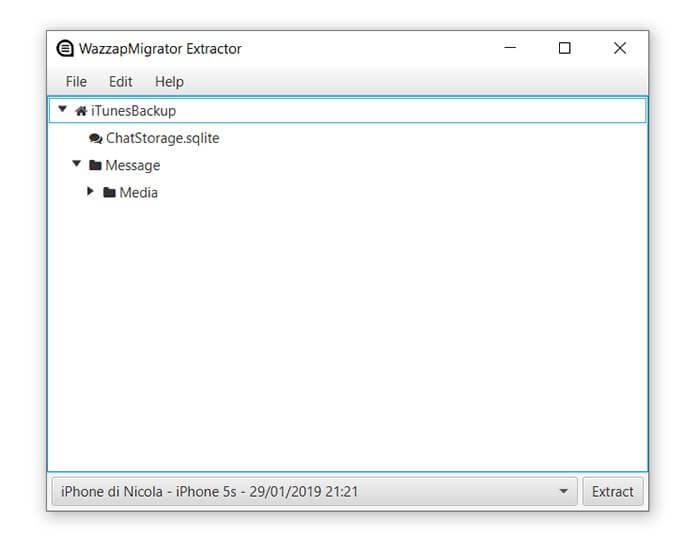
Krok 4.Pripojte svoje zariadenie Android k počítaču. Preneste súbor ChatStorage.sqlite a svoje mediálne súbory do priečinka Stiahnuté súbory vo svojom telefóne s Androidom.
Krok 5.Nainštalujte a otvorte WazzapMigrator na svojom zariadení so systémom Android.
Krok 6.Počkajte, kým nástroj nerozpozná súbory, a stlačte "Vybrať úložisko iPhone". Vyberte zálohu systému iOS, ktorú chcete obnoviť.
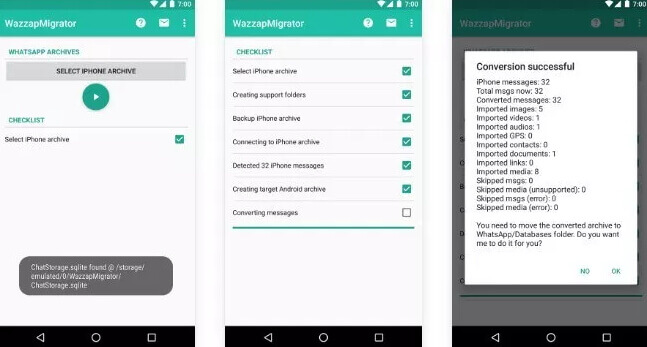
Krok 7.Postupujte podľa pokynov na obrazovke, kým sa nezobrazí "Konverzia úspešná". Otvorte WhatsApp na svojom telefóne s Androidom a uvidíte celú históriu rozhovorov WhatsApp z vášho iPhone.
4Použitý oficiálny spôsob prenosu WhatsApp z Androidu do iPhone
Vo všeobecnosti nemôžete preniesť denníky hovorov a dynamiku WhatsApp zo zariadenia iPhone do zariadenia so systémom Android. Typy údajov, ktoré môžete preniesť, sú informácie o účte, osobné avatary, individuálne rozhovory, skupinové rozhovory, denníky rozhovorov, médiá a nastavenia.
Po overení, že vaše staré a nové zariadenie používajú rovnaké telefónne číslo a že vaše nové zariadenie so systémom Android bolo obnovené z výroby alebo z výroby, začnite s prenosom údajov. Údaje WhatsApp do spoločnosti Samsung (Android)!
Poznámka: Pred prepnutím sa odporúča, aby ste aplikáciu WhatsApp Messenger nechali na najnovšiu verziu. A môžete stratiť údaje WhatsApp na Samsung (ak váš telefón Samsung má údaje WhatsApp), takže si nezabudnite zálohovať WhatsApp.
Krok 1: Stiahnite si a nainštalujte Samsung Smart Switch do svojho telefónu Samsung. Pripojte obe zariadenia pomocou kábla USB-C do Lightning. Podľa pokynov na obrazovke telefónu Samsung vyberte prenos údajov WhatsApp počas procesu prevodu.
Krok 2: Keď ste na domovskej obrazovke, otvorte WhatsApp a prihláste sa pomocou telefónneho čísla, ktoré ste používali na svojom starom zariadení. Potom klepnite na Importovať a počkajte na dokončenie procesu.
Po dokončení aktivácie na vašom novom zariadení budete môcť vidieť svoju históriu rozhovorov.
Časť 2. Ako preniesť WhatsApp z iPhone do Androidu
Keď chceme obnoviť údaje WhatsApp z iPhone do Androidu, väčšina z nás si môže zvoliť manuálne spracovanie údajov. Stále nás však zaujíma, či existuje bezplatný spôsob prenosu údajov WhatsApp. Našťastie existuje!
1Presunúť WhatsApp chat e-mailom
Rozhovory WhatsApp môžete preniesť z iPhone do Androidu pomocou e-mailu. Táto funkcia však prenesie iba text, fotografie a videá WhatsApp, ktoré sú menšie ako 25 MB na správu. Tieto chaty WhatsApp nebudete môcť synchronizovať s údajmi na vašom zariadení so systémom Android. Stále je to však bezplatný spôsob bezdrôtového prenosu správ WhatsApp z iPhone do Androidu.
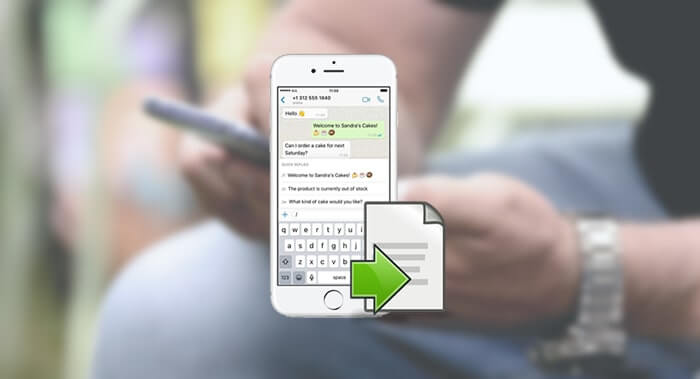
Postup bezdrôtového prenosu chatov WhatsApp z iPhone do Androidu:
Krok 1.Otvorte WhatsApp na iPhone a kliknite na rozhovor, ktorý chcete preniesť. Klepnite na hornú časť obrazovky a zo zoznamu vyberte možnosť "Exportovať rozhovor".
Krok 2.Zobrazí sa kontextové okno a môžete si vybrať, či chcete exportovať rozhovory "No Media" alebo "Media Attached".
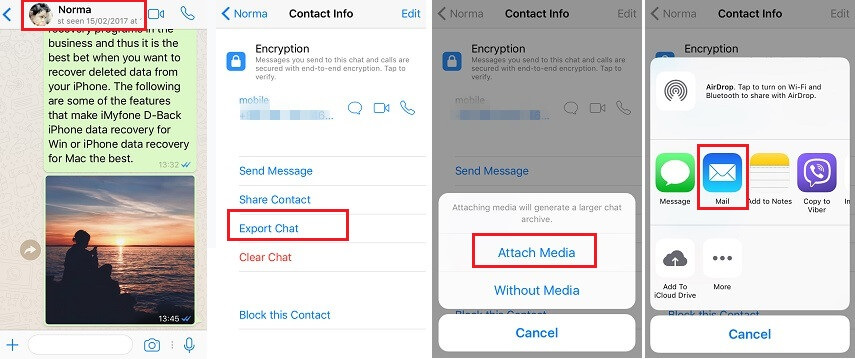
Tipy
Ak vyberiete možnosť Pripojiť médiá, vaša video/fotografická správa sa pripojí k inému priečinku ako textová správa. Za normálnych okolností klikneme na ikonu Mail, aby sme konverzáciu exportovali, ale môžete si vybrať aj inú aplikáciu, pokiaľ je aplikácia dostupná na vašom telefóne so systémom Android.
Krok 3.Aplikácia WhatsApp začne spracovávať vaše údaje. Zadajte e-mailovú adresu, na ktorú chcete poslať chat WhatsApp, a kliknite na "Odoslať".
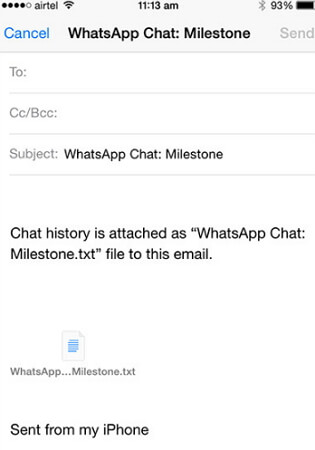
Krok 4.Prejdite do svojho zariadenia so systémom Android, prihláste sa do tohto e-mailového účtu a zobrazte chaty WhatsApp.
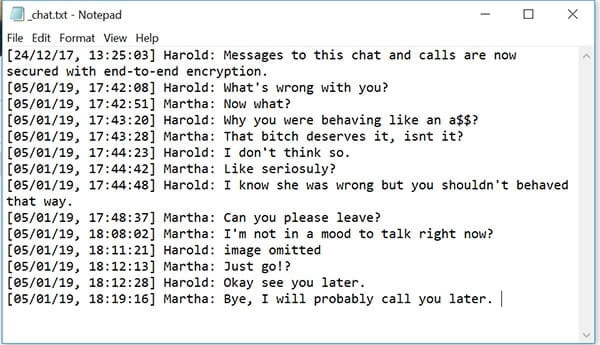
Poznámky
Ďalším problémom tejto metódy je veľké množstvo manuálnych operácií. Musíte exportovať jeden rozhovor naraz, čo znamená, že ak máte na prenos 50 rozhovorov, budete to musieť urobiť 50-krát.
Výhody:
1. Prenos četov je úplne zadarmo.
2. Čety WhatsApp je možné preniesť z iPhone do Androidu bez kábla USB.
Nevýhody:
1. Naraz je možné exportovať iba 50 rozhovorov, čo nie je vhodné pre hromadné prenosy údajov.
2. Spotreba času sa zvyšuje pri prenose veľkého množstva dát.
2Zálohovanie a obnovenie rozhovoru
Okrem prenosu správ WhatsApp e-mailom môžete tiež vybrať možnosť Zálohovanie rozhovoru a bezplatne presunúť správy WhatsApp z iPhone do Androidu!
Môžete si zvoliť pravidelné zálohovanie histórie četov WhatsApp na iPhone na Disk Google a obnovenie z Disku Google do Androidu.
Prenos údajov pomocou služby Disk Google je najjednoduchší spôsob prenosu údajov do nového telefónu bez potreby inštalácie nástrojov tretích strán. Ak chcete použiť lokálnu zálohu, na prenos súborov budete musieť použiť počítač a kartu SD
Poznámky
Ďalším problémom tejto metódy je veľké množstvo manuálnych operácií. Musíte exportovať jeden rozhovor naraz, čo znamená, že ak máte na prenos 50 rozhovorov, budete to musieť urobiť 50-krát.
Výhody:
1. Úplne zadarmo na prenos dát.
2. WhatsApp je možné prenášať bez káblov.
Nevýhody:
1. Spotreba času sa zvyšuje pri obnove veľkého počtu súborov.
2. Kapacita cloudového úložiska je obmedzená a ak si chcete kúpiť viac, musíte zaplatiť.
Časť 3. Porovnanie 6 metód v tomto článku
Môžete byť zmätení metódami, ktoré sme vám poskytli, a preto sme vytvorili porovnávaciu tabuľku, ktorá zahŕňa prenosy medzi rôznymi operačnými systémami, ktoré môžu vykonávať. Stačí si vybrať ten, ktorý vám najviac vyhovuje.
| Aplikácie a metriky
|
iPhone na Android
|
Android na iPhone
|
iPhone na iPhone
|
Android na Android
|
Prejsť priamo
|
Prevádzkové ťažkosti
|
|---|---|---|---|---|---|---|
 |
 |
 |
 |
 |
Komplexné | |
 |
 |
 |
 |
 |
Stredná | |
 |
 |
 |
 |
 |
Jednoduché | |
 |
 |
 |
 |
 |
Stredná | |
 |
 |
 |
 |
 |
Komplexné | |
 |
 |
 |
 |
 |
Jednoduché |
Záver
Keďže ste sa naučili všetkých šesť metód na prenos správ WhatsApp z iPhone do Androidu, teraz máte prístup k migrácii ďalších údaje, ktoré zostali na vašom starom systéme Android. Najužitočnejšia metóda, ktorú stále odporúčam, je iMyFone iMyTrans, ktorá sa ľahko ovláda a rýchlo sa prenáša. Ak máte nejaké problémy, môžete zanechať svoj komentár.